对照片进行拼合的Photoshop教程
软件云 人气:0

这本05年的书,我只是随便翻翻,在网络上看到很多喜欢PS的同学,也许这些教程对你们有用,所以我会在我的网站里不断更新,有兴趣的同学可以没事来看看,本想只是扫描一下就放上来,可惜只有数码相机,拍起来好麻烦,而且考虑到很多同学并不精通朝鲜文,所以本人会将教程整理调成中文放上来。
还有一点要说明的是,书里有很多案例并不受用,我只是整理那些我觉得对大家有用的教程,有些我认为不好的地方我会去修改,为大家呈现出尽我全力的教程。

首先我们先看一下今天要学习的案例,前后对比。
拿到原图的时候我会先想一下,想要表现的主题是什么,要怎么去表现这个主题,骑手坐在护栏上,若有心事,夕阳西下,也许加上乌云,调整冷暖对比,这样可能表现出骑手复杂的内心世界。
既然有这样的想法,我们就动手去实现它,找一张乌云的素材,开始动手做吧。
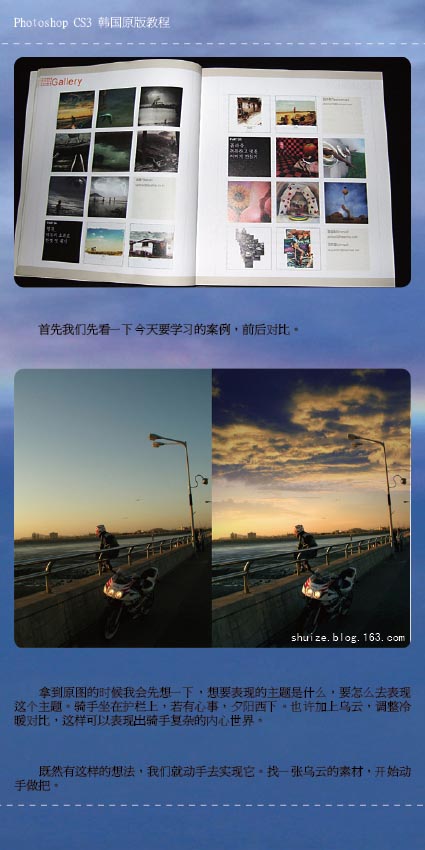
用Photoshop CS3把需要拼合的素材照片打开,日落的摩托手这张照片,我们先用曲线调整一下明暗关系,参考右下图操作。
打开乌云这张图片,拖入到图层最上方,创建蒙版,从下到上拉出适合的黑白过度。
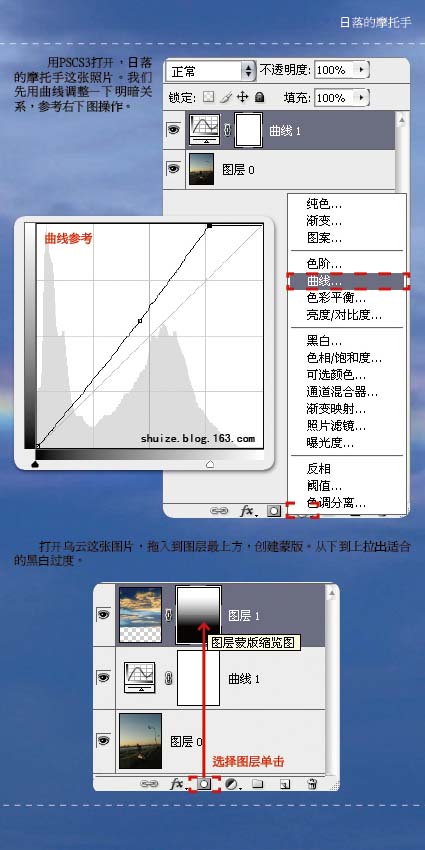
接着用黑色画笔将路灯部分描绘出来。
细节部分需要一点时间,天灯交接的地方可降低画笔的透明度来描绘。
描绘完成之后看一下效果,画面中被暖色充斥,接下来我们要调整出冷色的部分。
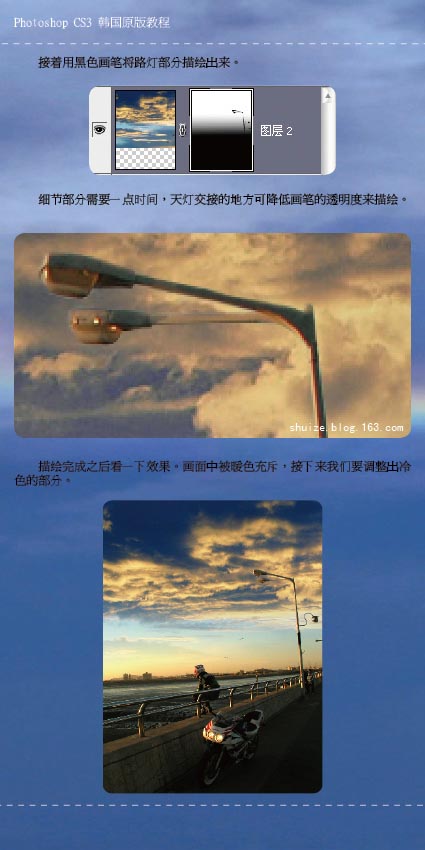
接着添加一个照片滤镜,参考下图操作。
这个步骤是为了得到背光面冷色调,所以绘制蒙版的时候要注意道路,车体侧面,栏杆背光,河床,这些地方都是冷色调。
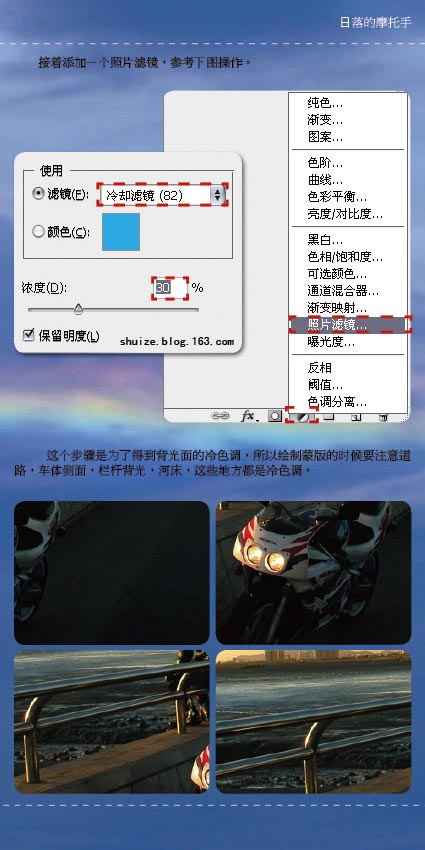
参考下图绘制蒙版。
创建一个可选颜色,参考下图操作,这个步骤是为了天上暗部云的颜色,黄色的互补色是紫色,所以我们做这样的调整。
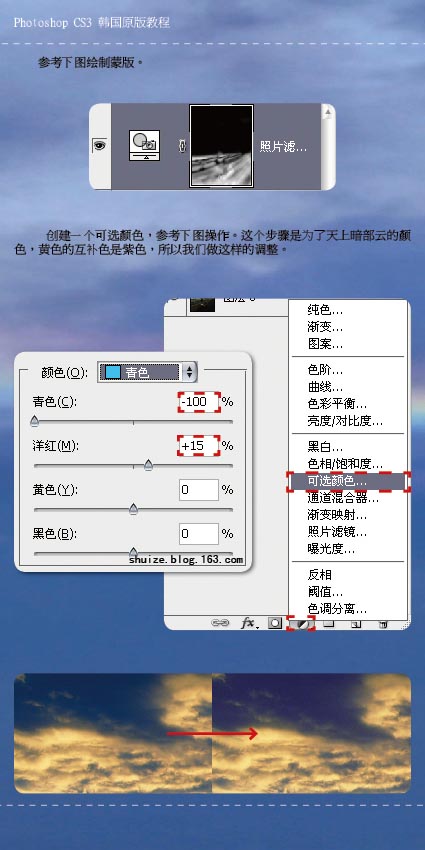
当然我们还需要从下往上拉一个黑白渐变,目的是不影响乌云以下的颜色。
再建立一个曲线,参照上次建立过程,只调整红色通道,如下图,这样调整是为了再加强受光和背光的冷暖对比。
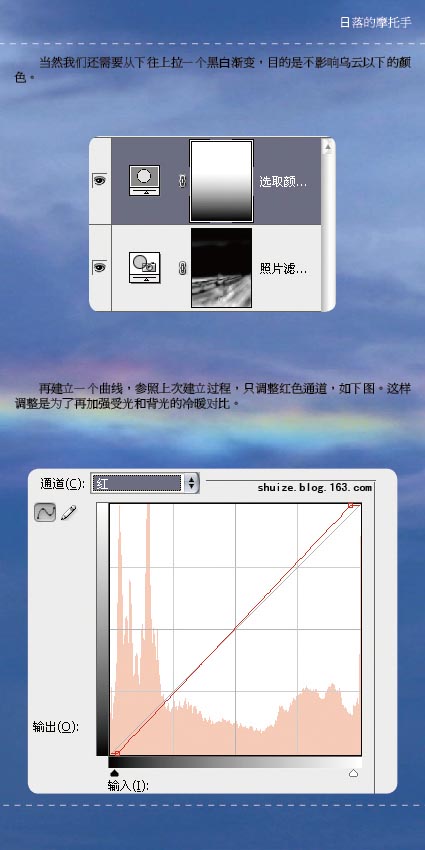
完成以上步骤后看一下效果,红色框选部分是我觉得应该暗一些的地方,还需要再调整。
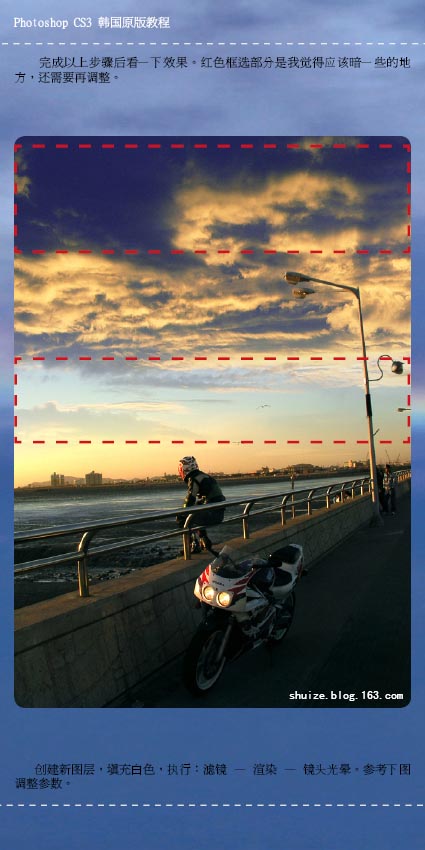
创建新图层,填充白色,执行“滤镜-渲染-镜头光晕”命令,参数如下图所示
接着将该层设置为正片叠底,不透明度调节成50%。
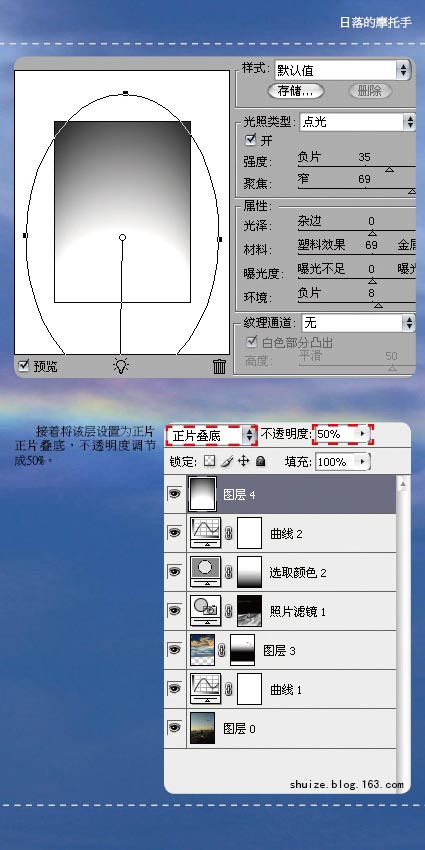
最后我们再新建一个照片滤镜,参照上次建立过程,参数参考下图调整。
将蒙版填充黑色,将云天相接的部分绘制出来。
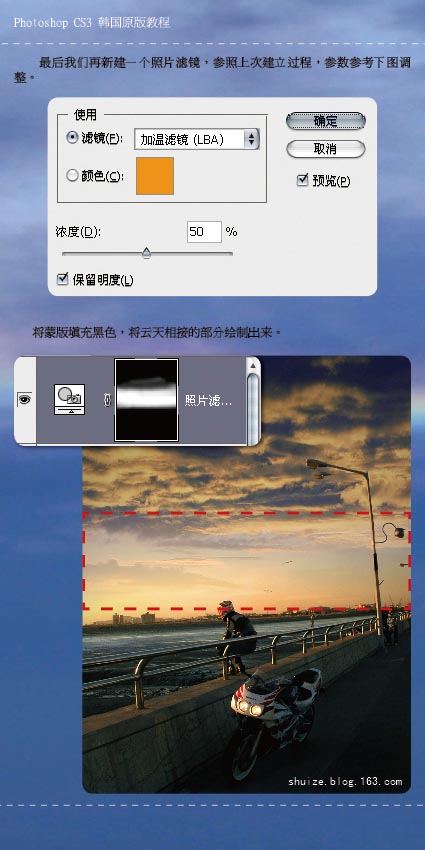
这样我们就完成了全部的调整工作,看一下最后图层和效果。
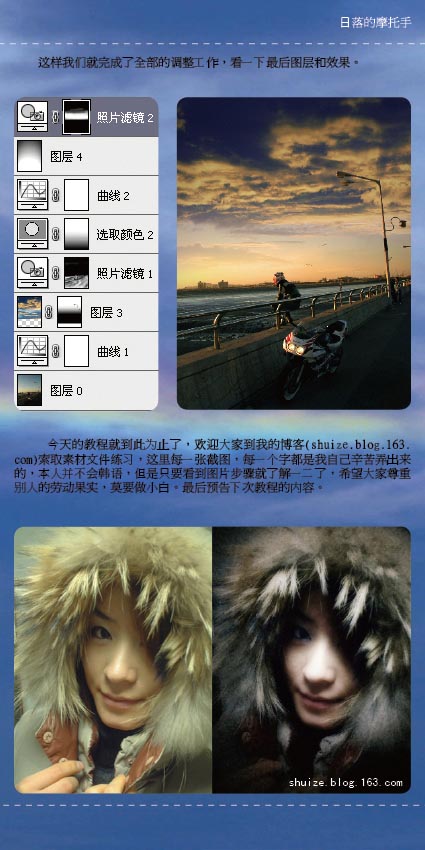
下图就是完成以后的拼合照片效果:

加载全部内容